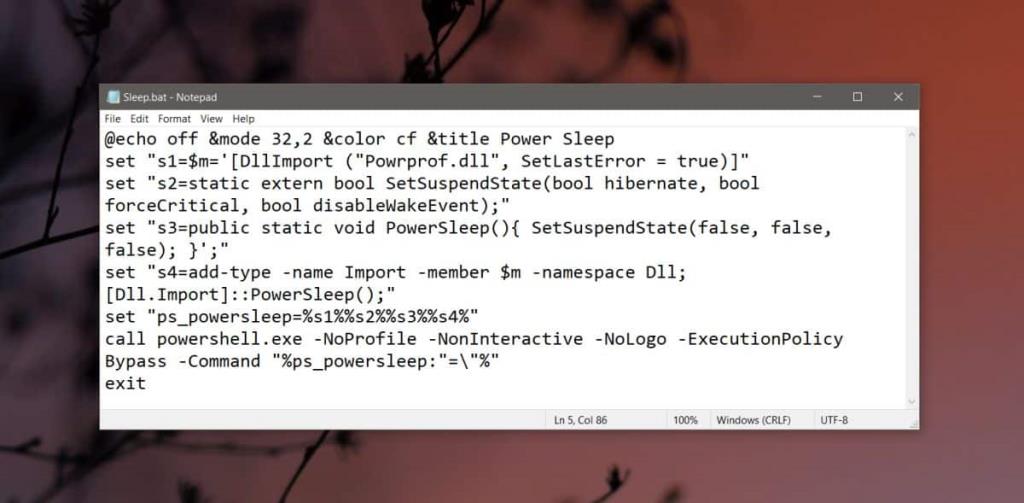Het afsluiten van Windows 10 plannen is eenvoudig, maar het zal je verbazen dat het net zo moeilijk is om de slaapstand te plannen op Windows 10. Het opdrachtregelargument dat beweert een systeem in slaapstand te brengen, houdt het in feite in slaapstand . De gebruikelijke methode hiervoor is om eerst de slaapstand in Windows 10 uit te schakelen / uit te schakelen en vervolgens de slaapopdracht met tijdparameters uit te voeren. Voor een eenvoudigere oplossing, een die eindgebruikers kunnen aanpassen aan hun eigen behoeften, gaan we een batchscript en een geplande taak gebruiken.
Slaap systeem script
Dit script is geschreven door SuperUser-gebruiker AveYo. Open Kladblok en plak het volgende erin. Sla het bestand op met de BAT-bestandsextensie . Als je wilt, kun je het testen door alleen het script uit te voeren. Het zou je systeem in slaap moeten brengen.
@echo off &mode 32,2 &color cf &title Power Sleep set "s1=$m='[DllImport ("Powrprof.dll", SetLastError = true)]" set "s2=static extern bool SetSuspendState(bool hibernate, bool forceCritical, bool disableWakeEvent);" set "s3=public static void PowerSleep(){ SetSuspendState(false, false, false); }';" set "s4=add-type -name Import -member $m -namespace Dll; [Dll.Import]::PowerSleep();" set "ps_powersleep=%s1%%s2%%s3%%s4%" call powershell.exe -NoProfile -NonInteractive -NoLogo -ExecutionPolicy Bypass -Command "%ps_powersleep:"=\"%" exit
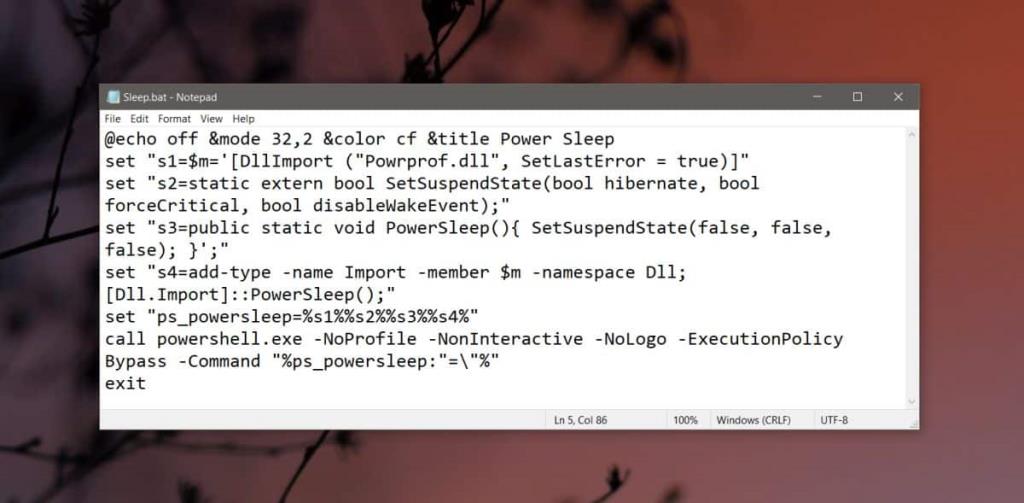
Plan slaap
Nu er een betrouwbare manier is om uw systeem in de slaapstand te zetten, heeft u een eenvoudige manier nodig om te plannen wanneer het in de slaapstand wordt gezet. Taakplanner geeft je een heel eenvoudige GUI voor het plannen wanneer een script (of app) wordt uitgevoerd, dus we gaan het gebruiken.
Open Taakplanner en maak een nieuwe taak aan. Noem het iets dat je vertelt dat het is voor het plannen van slaap. Ga naar het tabblad Triggers en voeg een nieuwe trigger toe. De trigger moet worden ingesteld op 'Op schema'. U zult tal van opties vinden voor het plannen, dwz hoe vaak de taak moet worden uitgevoerd, dus gebruik het om de slaap zo flexibel te plannen als nodig is. Nadat u de trigger heeft toegevoegd, gaat u naar het tabblad Acties.
Voeg een nieuwe actie toe en stel deze in om het slaapscript uit te voeren dat u eerder hebt gemaakt, en u bent klaar.

De taak wordt automatisch ingeschakeld en op het gegeven moment zal het het script uitvoeren dat uw systeem zal laten slapen.
Slaap vergrendelt uw systeem en zet het in een energiebesparende modus. Je apps blijven open en je bent nog steeds aangemeld. Je moet het systeem uit de slaapstand halen door op de aan/uit- of slaapknop op je laptop/pc te drukken en het vervolgens te ontgrendelen zoals je normaal doet. Aangezien er geen apps worden gesloten, hoeft u zich geen zorgen te maken dat u werk verliest.